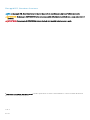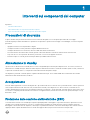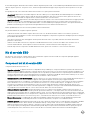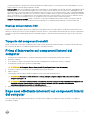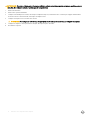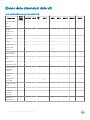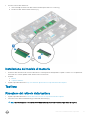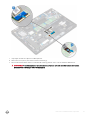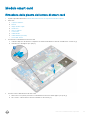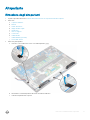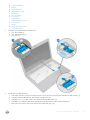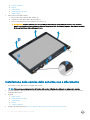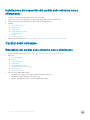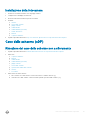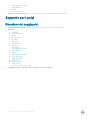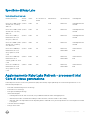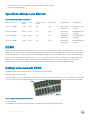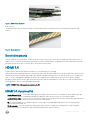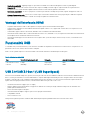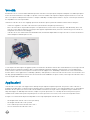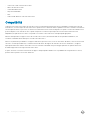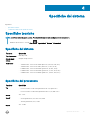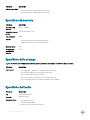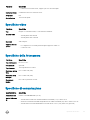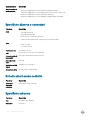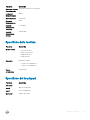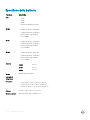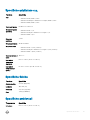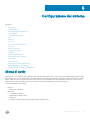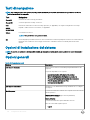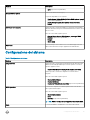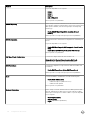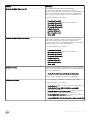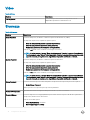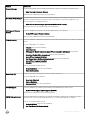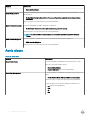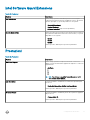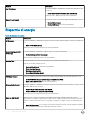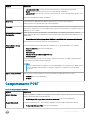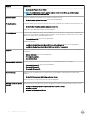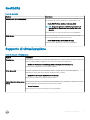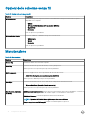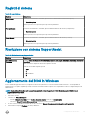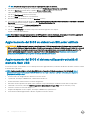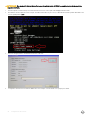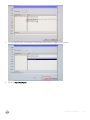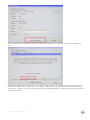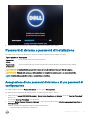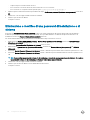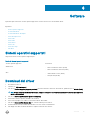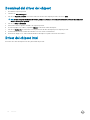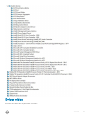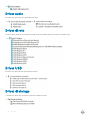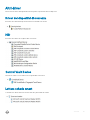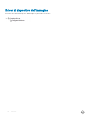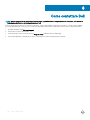Dell Latitude 5290 Manuale del proprietario
- Tipo
- Manuale del proprietario

Latitude 5290
Manuale del proprietario
Modello normativo: P27S
Tipo normativo: P27S002

Messaggi di N.B., Attenzione e Avvertenza
N.B.: un messaggio N.B. (Nota Bene) indica informazioni importanti che contribuiscono a migliorare l'utilizzo del prodotto.
ATTENZIONE: Un messaggio di ATTENZIONE indica un danno potenziale all'hardware o la perdita di dati, e spiega come evitare il
problema.
AVVERTENZA: Un messaggio di AVVERTENZA indica un rischio di danni materiali, lesioni personali o morte.
© 2018 Dell Inc. o sue aliate. Tutti i diritti riservati. Dell, EMC e gli altri marchi sono marchi commerciali di Dell Inc. o delle sue sussidiarie. Gli altri marchi
possono essere marchi dei rispettivi proprietari.
2018 - 01
Rev. A01

Interventi sui componenti del computer
Argomenti:
• Precauzioni di sicurezza
• Prima di intervenire sui componenti interni del computer
• Dopo aver eettuato interventi sui componenti interni del computer
Precauzioni di sicurezza
Il capitolo dedicato alle precauzioni di sicurezza fornisce istruzioni dettagliate su cosa fare prima di procedere allo smontaggio.
Prima di eseguire procedure di installazione o riparazione che prevedono operazioni di smontaggio o riassemblaggio, osservare le seguenti
precauzioni.
• Spegnere il sistema e tutte le periferiche collegate.
• Scollegare il sistema e tutte le periferiche collegate dall'alimentazione CA.
• Scollegare dal sistema tutti i cavi di rete, telefonici e delle linee di telecomunicazione.
• Per evitare il rischio di scariche elettrostatiche, quando si interviene all'interno di notebook utilizzare un kit di servizio ESD.
• Dopo aver rimosso un componente del sistema, posizionarlo con cura su un tappetino antistatico.
• Indossare scarpe con suole di gomma isolanti per ridurre la possibilità di elettrocuzione.
Alimentazione in standby
I prodotti Dell con alimentazione in standby devono essere scollegati dalla presa elettrica prima di aprire il case. In sostanza, i sistemi con
alimentazione in standby rimangono alimentati anche da spenti. L'alimentazione interna consente di accendere (Wake on LAN) e mettere in
sospensione il sistema da remoto, con in più altre funzionalità avanzate di risparmio energia.
1Scollegamento, premendo e tenendo premuto il pulsante di alimentazione per 15 secondi dovrebbe elettrostatiche del valore residuo
alimentazione nella scheda di sistema, notebook
Accoppiamento
Il metodo dell'accoppiamento consente di collegare due o più conduttori di messa a terra allo stesso potenziale elettrico. Questa operazione
viene eseguita utilizzando un kit di servizio ESD (scariche elettrostatiche). Nel collegare un cavo di associazione, controllare che sia
collegato all'hardware bare metal e mai a una supercie in metallo non verniciato o in altro materiale. Il cinturino da polso deve essere stretto
e a contatto con la pelle; prima di eettuare l'associazione con l'apparecchiatura, l'utente deve rimuovere tutti i gioielli, ad esempio orologi,
braccialetti o anelli.
Protezione dalle scariche elettrostatiche (ESD)
Le scariche elettrostatiche sono una delle preoccupazioni principali quando si maneggiano componenti elettronici, in particolare se molto
sensibili, come le schede di espansione, i processori, i moduli di memoria DIMM e le schede di sistema. Persino la minima scarica può
danneggiare i circuiti anche in modo imprevisto, ad esempio con problemi intermittenti o una minore durata del prodotto. Mentre il settore
spinge per ridurre i requisiti di alimentazione a fronte di una maggiore densità, la protezione ESD interessa sempre di più.
1
Interventi sui componenti del computer 3

A causa della maggiore densità dei semiconduttori utilizzati negli ultimi prodotti Dell, ora la sensibilità ai possibili danni da elettricità statica è
superiore rispetto al passato. Per questo motivo, alcuni metodi precedentemente approvati per la gestione dei componenti non sono più
validi.
Due tipi di protezione contro i danni da scariche elettrostatiche sono i guasti gravi e intermittenti.
• Guasti gravi: rappresentano circa il 20% degli errori da ESD. Il danno provoca una perdita di funzionalità del dispositivo immediata e
completa. Un esempio di guasto grave è quello di una memoria DIMM che, dopo una scossa elettrostatica, genera un sintomo "No
POST/No Video" emettendo un segnale acustico di memoria mancante o non funzionante.
• Guasti intermittenti: rappresentano circa l'80% degli errori da ESD. L'elevato tasso di errori intermittenti indica che la maggior parte dei
danni che si vericano non è immediatamente riconoscibile. Il modulo DIMM riceve una scossa elettrostatica, ma il tracciato è solo
indebolito e non produce sintomi osservabili nell'immediato. La traccia indebolita può impiegare settimane o mesi prima di manifestare
problemi e nel frattempo può compromettere l'integrità della memoria, errori di memoria intermittenti, ecc.
Il danno più dicile da riconoscere e risolvere i problemi è l'errore intermittente.
Per prevenire danni ESD, eseguire le seguenti operazioni:
• Utilizzare un cinturino ESD cablato completo di messa a terra. L'uso di cinturini antistatici wireless non è ammesso, poiché non
forniscono protezione adeguata. Toccare lo chassis prima di maneggiarne i componenti non garantisce un'adeguata protezione alle parti
più sensibili ai danni da ESD.
• Tutti questi componenti vanno maneggiati in un'area priva di elettricità statica. Se possibile, utilizzare rivestimenti antistatici da
pavimento e da scrivania.
• Quando si estrae dalla confezione un componente sensibile all'elettricità statica, non rimuoverlo dall'involucro antistatico no al
momento dell'installazione. Prima di aprire la confezione antistatica, scaricare l'elettricità statica dal proprio corpo.
• Prima di trasportare un componente sensibile all'elettricità statica, riporlo in un contenitore o una confezione antistatica.
Kit di servizio ESD
Il kit di servizio non monitorato è quello utilizzato più comunemente. Ogni kit di servizio include tre componenti principali: tappetino
antistatico, cinturino da polso e cavo per l'associazione.
Componenti del kit di servizio ESD
I componenti del kit di servizio ESD sono:
• Tappetino antistatico: il tappetino antistatico è disperdente ed è possibile riporvi i componenti durante le operazioni di manutenzione.
Quando si utilizza un tappetino antistatico, il cinturino da polso deve essere stretto e il cavo di associazione collegato al tappetino e a un
qualsiasi componente bare metal del sistema al quale si lavora. Dopodiché, è possibile rimuovere i componenti per la manutenzione dal
sacchetto di protezione ESD e posizionarli direttamente sul tappetino. Gli elementi sensibili alle scariche elettrostatiche possono essere
maneggiati e riposti in tutta sicurezza sul tappetino ESD, nel sistema o dentro una borsa.
• Cinturino da polso e cavo di associazione: il cinturino da polso e il cavo di associazione possono essere collegati direttamente al polso e
all'hardware bare metal se non è necessario il tappetino ESD oppure al tappetino antistatico per proteggere l'hardware
momentaneamente riposto sul tappetino. Il collegamento sico del cinturino da polso e del cavo di associazione fra l'utente, il tappetino
ESD e l'hardware è noto come "associazione". Utilizzare i kit di servizio solo con un cinturino da polso, un tappetino e un cavo di
associazione. Non utilizzare mai cinturini da polso senza cavi. Tenere sempre presente che i li interni del cinturino da polso sono
soggetti a danni da normale usura e vanno controllati regolarmente con l'apposito tester per evitare accidentali danni all'hardware ESD.
Si consiglia di testare il cinturino da polso e il cavo di associazione almeno una volta alla settimana.
• Tester per cinturino da polso ESD: i li interni del cinturino ESD sono soggetti a usura. Quando si utilizza un kit non monitorato, è
buona norma testare regolarmente il cinturino prima di ogni chiamata di servizio e, comunque, almeno una volta alla settimana. Il modo
migliore per testare il cinturino da polso è utilizzare l'apposito tester. Se non si dispone di un tester per il cinturino da polso, rivolgersi alla
sede regionale per richiederne uno. Per eseguire il test, collegare al tester il cavo di associazione del cinturino legato al polso e spingere il
pulsante di esecuzione del test. Se il test ha esito positivo, si accende un LED verde; nel caso contrario, si accender un LED rosso.
• Elementi di isolamento: è fondamentale che i dispositivi sensibili alle scariche elettrostatiche, come gli alloggiamenti in plastica del
dissipatore di calore, siano lontani dalle parti interne con funzione di isolamento, che spesso sono altamente cariche.
• Ambiente operativo: prima di implementare il kit di servizio ESD, valutare la situazione presso la sede del cliente. Ad esempio, distribuire
il kit in un ambiente server è diverso dal farlo in un ambiente desktop o di un portatile. I server sono solitamente installati in rack
all'interno di un data center, mentre i desktop o i portatili si trovano in genere sulle scrivanie degli uci. Prediligere sempre un'area di
lavoro ampia e piatta, priva di ingombri e sucientemente grande da potervi riporre il kit ESD lasciando ulteriore spazio per il tipo di
sistema da riparare. Inoltre, l'area di lavoro deve essere tale da non consentire scariche elettrostatiche. Prima di maneggiare i
4
Interventi sui componenti del computer

componenti hardware, controllare che i materiali isolanti presenti nell'area di lavoro, come il polistirolo e altri materiali plastici, si trovino
sempre ad almeno 30 cm di distanza dalle parti sensibili.
• Packaging ESD: i dispositivi sensibili alle scariche elettrostatiche devono essere imballati con materiale antistatico, preferibilmente borse
antistatiche. Tuttavia, il componente danneggiato deve essere sempre restituito nella stessa borsa e nello stesso imballaggio ESD del
componente nuovo. La borsa ESD deve essere ripiegata e richiusa con nastro avvolto; utilizzare inoltre lo stesso materiale di imballaggio
della scatola originale del componente nuovo. Al momento di rimuoverli dalla confezione, i dispositivi sensibili alle scariche elettrostatiche
devono essere riposti solo su superci di lavoro protette dalle scariche ESD e mai sopra la borsa, che è protetta solo all'interno. Questi
elementi possono essere maneggiati e riposti solo sul tappetino ESD, nel sistema o dentro una borsa antistatica.
• Trasporto dei componenti sensibili: quando si trasportano componenti sensibili alle scariche elettrostatiche, ad esempio le parti di
ricambio o componenti da restituire a Dell, per la sicurezza del trasporto è fondamentale riporli all'interno di sacchetti antistatici.
Riepilogo della protezione ESD
Durante la manutenzione dei prodotti Dell, si consiglia che i tecnici dell'assistenza sul campo utilizzino sempre la normale protezione ESD
cablata con cinturino per la messa a terra e il tappetino antistatico protettivo. Inoltre, durante la manutenzione per i tecnici è fondamentale
mantenere i componenti sensibili separati da tutte le parti dell'isolamento e utilizzare sacchetti antistatici per il trasporto dei componenti
sensibili.
Trasporto dei componenti sensibili
Quando si trasportano componenti sensibili alle scariche elettrostatiche, ad esempio le parti di ricambio o componenti da restituire a Dell,
per la sicurezza del trasporto è fondamentale riporli all'interno di sacchetti antistatici.
Prima di intervenire sui componenti interni del
computer
1 Assicurarsi che la supercie di lavoro sia piana e pulita per prevenire eventuali gra al coperchio del computer.
2 Spegnere il computer.
3 Se il computer è collegato a una periferica di inserimento nell'alloggiamento di espansione (inserito), scollegarlo.
4 Scollegare dal computer tutti i cavi di rete (se disponibile).
ATTENZIONE
: Se il computer dispone di una porta RJ45, scollegare il cavo di rete dal computer.
5 Scollegare il computer e tutti i dispositivi collegati dalle rispettive prese elettriche.
6 Aprire lo schermo.
7 Tenere premuto l'Accensione per alcuni secondi per la messa a terra della scheda di sistema.
ATTENZIONE
: Per evitare il rischio di ricevere la scossa, scollegare sempre il computer dalla presa elettrica prima di
eseguire il passaggio n. 8.
ATTENZIONE: Per evitare eventuali scariche elettrostatiche, scaricare a terra l'elettricità statica del corpo utilizzando una
fascetta da polso per la messa a terra o toccando di tanto in tanto una supercie metallica non verniciata e
contemporaneamente un connettore sul retro del computer.
8 Rimuovere le eventuali ExpressCard o schede smart installate dai relativi slot.
Dopo aver eettuato interventi sui componenti interni
del computer
Una volta completate le procedure di ricollocamento, assicurarsi di aver collegato tutti i dispositivi esterni, le schede e i cavi prima di
accendere il computer.
Interventi sui componenti del computer
5

ATTENZIONE: Per evitare di danneggiare il computer, utilizzare soltanto la batteria progettata per questo specico computer
della Dell. Non utilizzare batterie progettate per altri computer Dell.
1 Ricollocare la batteria.
2 Ricollocare il coperchio della base.
3 Collegare eventuali dispositivi esterni, ad esempio un replicatore di porte, una batteria slice o una base per supporti multimediali e
ricollocare tutte le eventuali schede, ad esempio una ExpressCard.
4 Collegare al computer tutti i cavi telefonici o di rete.
ATTENZIONE: Per collegare un cavo di rete, collegare prima il cavo nella periferica di rete, poi collegarlo al computer.
5 Collegare il computer e tutte le periferiche collegate alle rispettive prese elettriche.
6 Accendere il computer.
6 Interventi sui componenti del computer

Rimozione e installazione dei componenti
Argomenti:
• Strumenti consigliati
• Elenco delle dimensioni delle viti
• Scheda SIM (Subscriber Identity Module)
• Coperchio della base
• Batteria
• Unità a stato solido
• Disco rigido
• Batteria a bottone
• Gruppo dissipatore di calore
• scheda WLAN
• Scheda WWAN (opzionale)
• Moduli di memoria
• Tastiera
• Porta connettore di alimentazione
• Cornice dello chassis
• Modulo smart card
• Altoparlante
• Scheda di sistema
• Gruppo schermo
• Cornice dello schermo
• Coperchio dei cardini dello schermo
• Cardini dello schermo
• Pannello dello schermo
• Fotocamera
• Cavo dello schermo (eDP)
• Gruppo del coperchio posteriore dello schermo
• Supporto per i polsi
Strumenti consigliati
Le procedure in questo documento possono richiedere i seguenti strumenti:
• Cacciavite a croce n. 0
• Cacciavite a croce n. 1
• Graetto in plastica
N.B.
: Il cacciavite n. 0 è adatto alle viti 0-1, mentre il n. 1 è adatto alle viti 2-4.
2
Rimozione e installazione dei componenti 7

Elenco delle dimensioni delle viti
Tabella 1. Latitude 5290: elenco delle dimensioni delle viti
Componente
M2*3
(testa
sottile)
M2.5*6,3 M2*6
M2
*5
M3*3 M2*2 M2*5 M2*2,5 M2.5*3 M2x5.4
Coperchio della
base
8
Batteria 1
Gruppo
dissipatore di
calore
6
WLAN 1
scheda SSD 1
Tastiera 5
Gruppo schermo 4
Pannello dello
schermo
2
Porta connettore
di alimentazione
1
supporto per i
polsi
2 3 2
Scheda LED 1
Scheda di sistema 3
Coperchio dei
cardini dello
schermo
2
Cardine dello
schermo
6
Supporto del
disco rigido
4
Gruppo del disco
rigido
4
Cornice del telaio 2 2 3
Pannello del
touchpad
(pulsante)
2
Modulo per
schede smart
2
8 Rimozione e installazione dei componenti

Scheda SIM (Subscriber Identity Module)
Installazione della scheda SIM (Subscriber Identication
Module)
1 Inserire una graetta o uno strumento di rimozione della scheda SIM nel foro [1].
2 Estrarre il vassoio della scheda SIM per rimuoverlo [2].
3 Posizionare la SIM sul relativo vassoio.
4 Spingere il cassetto della scheda SIM nel relativo slot nché non scatta in posizione.
Rimozione della scheda SIM (Subscriber Identication Module)
ATTENZIONE
: La rimozione della scheda SIM a computer acceso può causare la perdita di dati o danneggiare la scheda.
Controllare che il computer sia spento o che le connessioni di rete siano disattivate.
1 Inserire una graetta o uno strumento di rimozione della scheda SIM nel foro presente sul vassoio della scheda stessa.
2 Estrarre il vassoio della scheda SIM per rimuoverlo.
3 Rimuovere la scheda SIM dal relativo vassoio.
4 Spingere il vassoio della scheda SIM all'interno del relativo slot nché non scatta in posizione.
Coperchio della base
Rimozione del coperchio della base
1 Seguire le procedure descritte in Prima di eettuare interventi sui componenti interni del computer.
2 Rimuovere il coperchio della base:
a Allentare le 8 viti di ssaggio (M2.5x6.3) che assicurano il coperchio della base al sistema [1].
b Far leva sul coperchio della base dal lato [2] e sollevarlo dal sistema.
N.B.
: Potrebbe essere necessario un graetto in plastica per sollevare il coperchio della base dal bordo.
Rimozione e installazione dei componenti 9

Installazione del coperchio della base
1 Collocare il coperchio della base in modo da allinearlo con i fori delle viti sul sistema.
2 Serrare le 8 viti che ssano il coperchio della base al sistema.
10
Rimozione e installazione dei componenti

3 Seguire le procedure descritte in Dopo aver eettuato gli interventi sui componenti interni del computer.
Batteria
Rimozione della batteria
N.B.: La batteria da 68 Wh è supportatata solo su scheda SSD.
1 Seguire le procedure descritte in Prima di eettuare interventi sui componenti interni del computer.
2 Rimuovere il coperchio della base.
3 Per rimuovere la batteria:
a Scollegare il cavo della batteria dal connettore sulla scheda di sistema [1] e disinstradarlo dal canale di instradamento.
b Allentare la vite (M2x6) che ssa la batteria al sistema [2].
c Sollevare la batteria per allontanarla dal sistema [3].
Installazione della batteria
1 Inserire la batteria nello slot sul sistema.
2 Instradare il cavo della batteria attraverso il canale di instradamento.
3 Serrare la singola vite di ssaggio (M2x6) per assicurare la batteria al sistema.
4 Collegare il cavo della batteria al connettore sulla scheda di sistema.
5 Installare il coperchio della base.
6 Seguire le procedure descritte in Dopo aver eettuato gli interventi sui componenti interni del computer.
Rimozione e installazione dei componenti
11

Unità a stato solido
Rimozione della scheda SSD
1 Seguire le procedure descritte in Prima di eettuare interventi sui componenti interni del computer.
2 Rimuovere:
a Coperchio della base
b Batteria
3 Per rimuovere la scheda dell'unità a stato solido (SSD):
a Staccare il nastro adesivo dello schermo Mylar che ssa la scheda SSD [1].
N.B.: Deve essere rimosse con attenzione in modo da essere riutilizzato sull'SSD sostitutivo.
b Rimuovere la vite (M2*3) che ssa l'SSD al sistema [2].
c Far scorrere e sollevare l'unità SSD per rimuoverla dal sistema [3].
Installazione della scheda SSD
1 Inserire la scheda SSD nel connettore sul sistema.
2 Ricollocare la vite (M2*3) che ssa la scheda SSD al sistema.
3 Posizionare lo schermo Mylar sull'SSD.
4 Installare:
12
Rimozione e installazione dei componenti

a Batteria
b Coperchio della base
5 Seguire le procedure descritte in Dopo aver eettuato gli interventi sui componenti interni del computer.
Rimozione dell'SSD con supporto
Per i modelli forniti con SSD 2230, le unità richiedono l'installazione di un supporto specico sull'SSD per ssarlo in posizione.
1 Seguire le procedure descritte in Prima di eettuare interventi sui componenti interni del computer.
2 Rimuovere:
a Coperchio della base
b Batteria
3 Per rimuovere l'SSD con supporto:
a Rimuovere la vite (M2*3) che ssa il supporto dell'SSD al sistema [1].
b Far scorrere e sollevare il supporto dell'SSD dal sistema [2].
Installazione dell'SSD con supporto
1 Inserire la scheda SSD con supporto nel connettore sul sistema.
2 Ricollocare la vite (M2*3) per ssare il supporto SSD al sistema.
3 Installare:
a Batteria
Rimozione e installazione dei componenti
13

b Coperchio della base
4 Seguire le procedure descritte in Dopo aver eettuato gli interventi sui componenti interni del computer.
Rimozione della struttura dell'SSD
1 Seguire le procedure descritte in Prima di eettuare interventi sui componenti interni del computer.
2 Rimuovere:
a Coperchio della base
b Batteria
c scheda SSD
3 Per rimuovere la struttura dell'SSD:
a Rimuovere la vite (M2*3) che ssa la struttura dell'SSD al sistema [1].
b Sollevare la struttura dell'SSD per rimuoverla dal sistema [2].
Installazione della struttura dell'SSD
1 Posizionare la struttura dell'SSD nello slot nel sistema.
2 Ricollocare la vite (M2*3) che ssa la struttura dell'SSD al sistema.
3 Installare:
a scheda SSD
b Batteria
c Coperchio della base
4 Seguire le procedure descritte in Dopo aver eettuato gli interventi sui componenti interni del computer.
14
Rimozione e installazione dei componenti

Disco rigido
Rimozione del disco rigido
1 Seguire le procedure descritte in Prima di eettuare interventi sui componenti interni del computer.
2 Rimuovere:
a Batteria
b Coperchio della base
3 Per rimuovere il disco rigido:
a Scollegare il cavo del disco rigido dal connettore sulla scheda di sistema [1].
b Rimuovere le 4 viti (M2 x 5.4) che ssano il gruppo del disco rigido al sistema.
c Rimuovere il gruppo del disco rigido dal sistema.
d Rimuovere il cavo del disco rigido
e Rimuovere le 4 viti (M3x3) che ssano i supporti del disco rigido in posizione.
f Sollevare il disco rigido dal relativo supporto.
Installazione del disco rigido
1 Inserire il disco rigido nel relativo supporto.
2 Ricollocare le viti per ssare il supporto del disco rigido al disco rigido.
Rimozione e installazione dei componenti
15

3 Ricollocare il cavo del disco rigido.
4 Ricollocare le viti per ssare il gruppo del disco rigido al sistema.
5 Collegare il cavo del disco rigido al connettore sulla scheda di sistema.
6 Installare:
a Batteria
b Coperchio della base
7 Seguire le procedure descritte in Dopo aver eettuato gli interventi sui componenti interni del sistema.
Batteria a bottone
Rimozione della batteria a bottone
1 Seguire le procedure descritte in Prima di eettuare interventi sui componenti interni del computer.
2 Rimuovere:
a Coperchio della base
b Batteria
3 Per rimuovere la batteria a bottone:
a Scollegare il cavo della batteria a bottone dal connettore sulla scheda di sistema [1].
b Sollevare la batteria a bottone per liberarla dall'adesivo e rimuoverla dalla scheda di sistema [2].
16
Rimozione e installazione dei componenti

Installazione della batteria a bottone
1 Fissare la batteria a bottone alla scheda di sistema.
2 Collegare il cavo della batteria a bottone al connettore sulla scheda di sistema.
3 Installare:
a Batteria
b Coperchio della base
4 Seguire le procedure descritte in Dopo aver eettuato gli interventi sui componenti interni del computer.
Gruppo dissipatore di calore
Rimozione del gruppo dissipatore di calore
1 Seguire le procedure descritte in Prima di eettuare interventi sui componenti interni del computer.
2 Rimuovere:
a Coperchio della base
b Batteria
3 Per rimuovere il gruppo dissipatore di calore:
a Scollegare il cavo della ventola di sistema dal connettore sulla scheda di sistema [1].
b Rimuovere le 2 viti (M2*3) che ssano la ventola e le 4 (M2x3) viti che ssano il dissipatore di calore alla scheda di sistema [2].
N.B.
:
• Rimuovere le viti del dissipatore di calore nell'ordine indicato sul dissipatore.
• I cavi WLAN devono essere spostati di lato per accedere a una delle viti del gruppo del dissipatore di calore.
c Sollevare il gruppo dissipatore di calore per rimuoverlo dal sistema [3].
Rimozione e installazione dei componenti
17

Installazione del gruppo dissipatore di calore
1 Collocare il gruppo dissipatore di calore sulla scheda di sistema.
2 Ricollocare le 2 viti (M2*3) che ssano la ventola e le 4 viti (M2x3) che ssano il dissipatore di calore alla scheda di sistema [2].
N.B.:
• Ricollocare le viti del dissipatore di calore nell'ordine indicato sul dissipatore.
• I cavi WLAN devono essere spostati di lato per accedere a una delle viti del gruppo del dissipatore di calore.
3 Installare:
a Batteria
b Coperchio della base
4 Seguire le procedure descritte in Dopo aver eettuato gli interventi sui componenti interni del computer.
scheda WLAN
Rimozione della scheda WLAN
1 Seguire le procedure descritte in Prima di eettuare interventi sui componenti interni del computer.
2 Rimuovere:
a Coperchio della base
b Batteria
3 Rimuovere la scheda micro WLAN:
a Rimuovere la vite (M2*3) che ssa la staa della scheda WLAN al sistema [1].
b Rimuovere la staa della scheda WLAN che ssa i relativi cavi dell'antenna [2].
c Scollegare i cavi dell'antenna WLAN dai connettori sulla scheda WLAN [3].
d Estrarre la scheda WLAN dal connettore come mostrato in gura [4].
18
Rimozione e installazione dei componenti

Installazione della scheda WLAN
1 Inserire la scheda WLAN nel connettore sulla scheda di sistema.
2 Collegare i cavi dell'antenna WLAN ai relativi connettori sulla scheda WLAN.
3 Posizionare la staa della scheda WLAN per ssare i cavi WLAN.
4 Ricollocare la vite (M2*3) per ssare la scheda WLAN al sistema.
5 Installare:
a Batteria
b Coperchio della base
6 Seguire le procedure descritte in Dopo aver eettuato gli interventi sui componenti interni del computer.
Scheda WWAN (opzionale)
Opzionale in quanto il sistema potrebbe non essere fornito di scheda WWAN.
Rimozione della scheda WWAN
1 Seguire le procedure descritte in Prima di eettuare interventi sui componenti interni del computer.
2 Rimuovere:
a Coperchio della base
b Batteria
3 Rimuovere la scheda WWAN:
Rimozione e installazione dei componenti
19

a Rimuovere la vite (M2x3) che ssa la staa della scheda WWAN [1].
b Rimuovere la staa metallica dal sistema [2].
c Scollegare i cavi dell'antenna WWAN dai connettori sulla scheda WWAN [3].
d Far scorrere e sollevare la scheda WWAN dal sistema [4].
Installazione della scheda WWAN
1 Inserire la scheda WWAN nello slot del sistema.
2 Collegare i cavi dell'antenna WWAN ai relativi connettori sulla scheda WWAN.
3 Ricollocare la vite per ssare la scheda WWAN al computer.
4 Installare:
a Batteria
b Coperchio della base
5 Seguire le procedure descritte in Dopo aver eettuato gli interventi sui componenti interni del computer.
Moduli di memoria
Rimozione del modulo di memoria
1 Seguire le procedure descritte in Prima di eettuare interventi sui componenti interni del computer.
2 Rimuovere:
a Coperchio della base
b Batteria
20
Rimozione e installazione dei componenti
La pagina si sta caricando...
La pagina si sta caricando...
La pagina si sta caricando...
La pagina si sta caricando...
La pagina si sta caricando...
La pagina si sta caricando...
La pagina si sta caricando...
La pagina si sta caricando...
La pagina si sta caricando...
La pagina si sta caricando...
La pagina si sta caricando...
La pagina si sta caricando...
La pagina si sta caricando...
La pagina si sta caricando...
La pagina si sta caricando...
La pagina si sta caricando...
La pagina si sta caricando...
La pagina si sta caricando...
La pagina si sta caricando...
La pagina si sta caricando...
La pagina si sta caricando...
La pagina si sta caricando...
La pagina si sta caricando...
La pagina si sta caricando...
La pagina si sta caricando...
La pagina si sta caricando...
La pagina si sta caricando...
La pagina si sta caricando...
La pagina si sta caricando...
La pagina si sta caricando...
La pagina si sta caricando...
La pagina si sta caricando...
La pagina si sta caricando...
La pagina si sta caricando...
La pagina si sta caricando...
La pagina si sta caricando...
La pagina si sta caricando...
La pagina si sta caricando...
La pagina si sta caricando...
La pagina si sta caricando...
La pagina si sta caricando...
La pagina si sta caricando...
La pagina si sta caricando...
La pagina si sta caricando...
La pagina si sta caricando...
La pagina si sta caricando...
La pagina si sta caricando...
La pagina si sta caricando...
La pagina si sta caricando...
La pagina si sta caricando...
La pagina si sta caricando...
La pagina si sta caricando...
La pagina si sta caricando...
La pagina si sta caricando...
La pagina si sta caricando...
La pagina si sta caricando...
La pagina si sta caricando...
La pagina si sta caricando...
La pagina si sta caricando...
La pagina si sta caricando...
La pagina si sta caricando...
La pagina si sta caricando...
La pagina si sta caricando...
La pagina si sta caricando...
La pagina si sta caricando...
La pagina si sta caricando...
La pagina si sta caricando...
La pagina si sta caricando...
La pagina si sta caricando...
La pagina si sta caricando...
La pagina si sta caricando...
La pagina si sta caricando...
La pagina si sta caricando...
La pagina si sta caricando...
-
 1
1
-
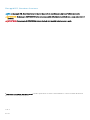 2
2
-
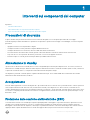 3
3
-
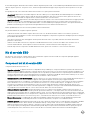 4
4
-
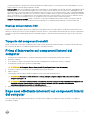 5
5
-
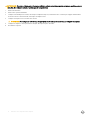 6
6
-
 7
7
-
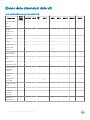 8
8
-
 9
9
-
 10
10
-
 11
11
-
 12
12
-
 13
13
-
 14
14
-
 15
15
-
 16
16
-
 17
17
-
 18
18
-
 19
19
-
 20
20
-
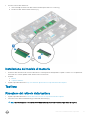 21
21
-
 22
22
-
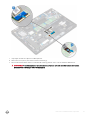 23
23
-
 24
24
-
 25
25
-
 26
26
-
 27
27
-
 28
28
-
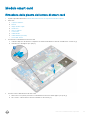 29
29
-
 30
30
-
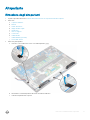 31
31
-
 32
32
-
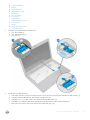 33
33
-
 34
34
-
 35
35
-
 36
36
-
 37
37
-
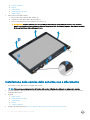 38
38
-
 39
39
-
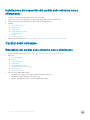 40
40
-
 41
41
-
 42
42
-
 43
43
-
 44
44
-
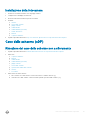 45
45
-
 46
46
-
 47
47
-
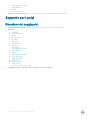 48
48
-
 49
49
-
 50
50
-
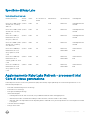 51
51
-
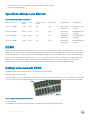 52
52
-
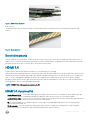 53
53
-
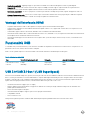 54
54
-
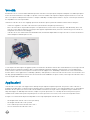 55
55
-
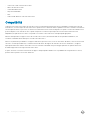 56
56
-
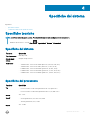 57
57
-
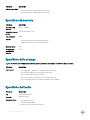 58
58
-
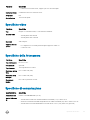 59
59
-
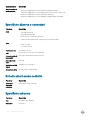 60
60
-
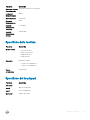 61
61
-
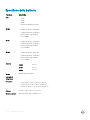 62
62
-
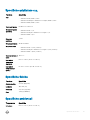 63
63
-
 64
64
-
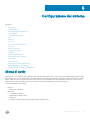 65
65
-
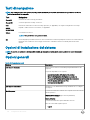 66
66
-
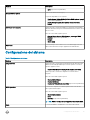 67
67
-
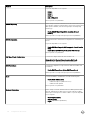 68
68
-
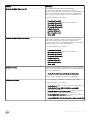 69
69
-
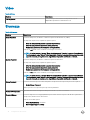 70
70
-
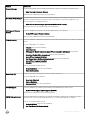 71
71
-
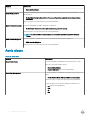 72
72
-
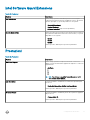 73
73
-
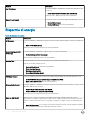 74
74
-
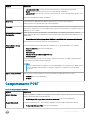 75
75
-
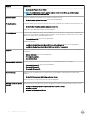 76
76
-
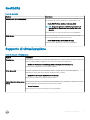 77
77
-
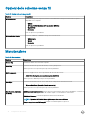 78
78
-
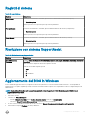 79
79
-
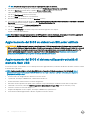 80
80
-
 81
81
-
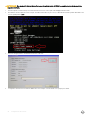 82
82
-
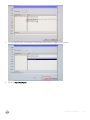 83
83
-
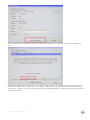 84
84
-
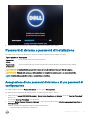 85
85
-
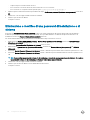 86
86
-
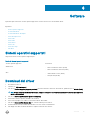 87
87
-
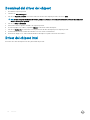 88
88
-
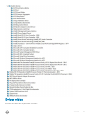 89
89
-
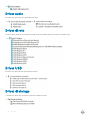 90
90
-
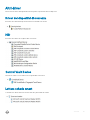 91
91
-
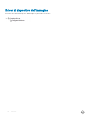 92
92
-
 93
93
-
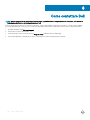 94
94
Dell Latitude 5290 Manuale del proprietario
- Tipo
- Manuale del proprietario
Documenti correlati
-
Dell Latitude 5411 Manuale del proprietario
-
Dell Latitude 5590 Manuale del proprietario
-
Dell Latitude 5490 Manuale del proprietario
-
Dell Precision 7760 Manuale del proprietario
-
Dell Precision 7560 Manuale del proprietario
-
Dell Latitude 5300 2-in-1 Manuale del proprietario
-
Dell Latitude 7410 Manuale del proprietario
-
Dell Latitude 7310 Manuale del proprietario
-
Dell Latitude 5310 2-in-1 Manuale del proprietario
-
Dell Latitude 5491 Manuale utente